本产品推出了新版本。
简体中文版经机器翻译而成,仅供参考。如与英语版出现任何冲突,应以英语版为准。
正在启动升级
 建议更改
建议更改


准备好执行升级后、请选择下载的文件并输入配置密码短语。您可以选择在执行实际升级之前运行升级预检。
您需要的内容
您已查看所有注意事项并完成中的所有步骤 "升级规划和准备"。
步骤
-
使用支持的浏览器登录到网格管理器。
-
选择 * 维护 * > * 系统 * > * 软件更新 * 。
此时将显示软件更新页面。
-
选择 * StorageGRID Upgrade* 。
此时将显示StorageGRID 升级页面、并显示最近完成升级的日期和时间、除非主管理节点在执行升级后已重新启动或管理API重新启动。
-
选择
.upgrade您下载的文件。-
选择 * 浏览 * 。
-
找到并选择文件:
NetApp_StorageGRID_version_Software_uniqueID.upgrade -
选择 * 打开 * 。
已上传并验证此文件。验证过程完成后,升级文件名称旁边会显示一个绿色复选标记。
-
-
在文本框中输入配置密码短语。
已启用 * 运行预检 * 和 * 开始升级 * 按钮。
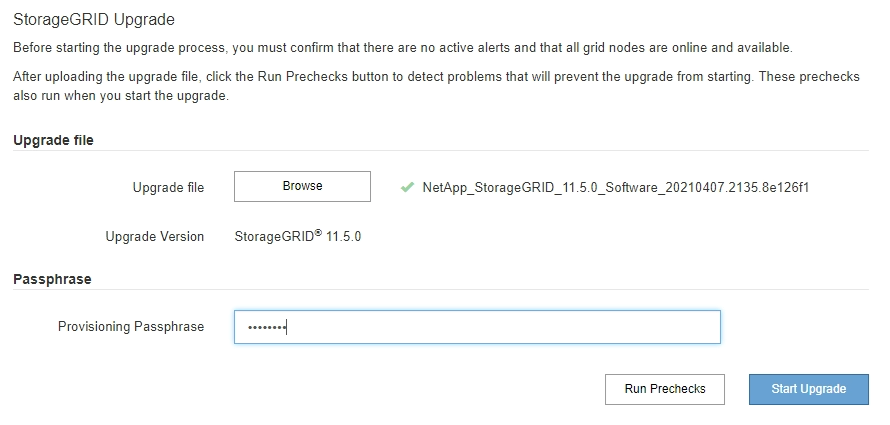
-
如果要在开始实际升级之前验证系统的状况、请选择*运行预检*。然后、解决报告的任何预检错误。
如果您已打开任何自定义防火墙端口,则会在预检验证期间收到通知。在继续升级之前,您必须联系技术支持。 在选择*开始升级*时、也会执行相同的预检。选择 * 运行预检 * 可在开始升级之前检测并解决问题。 -
准备好执行升级后,请选择 * 开始升级 * 。
此时将显示一条警告,提醒您在重新启动主管理节点后,浏览器的连接将断开。当主管理节点重新可用时、您需要清除Web浏览器的缓存并重新加载软件升级页面。
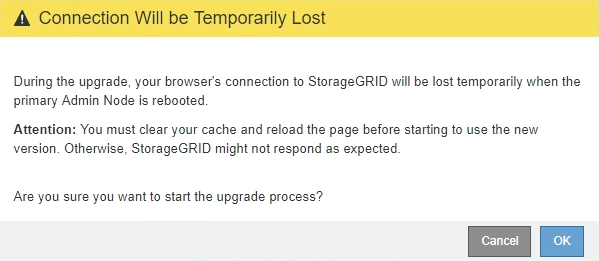
-
选择 * 确定 * 确认警告并启动升级过程。
升级开始时:
-
此时将运行升级预检。
如果报告了任何预检错误,请解决这些错误,然后再次选择 * 开始升级 * 。 -
升级主管理节点、包括停止服务、升级软件和重新启动服务。在升级主管理节点期间、您将无法访问网格管理器。审核日志也将不可用。此升级可能需要长达 30 分钟的时间。
在升级主管理节点时、会显示以下错误消息的多个副本、您可以忽略这些副本。 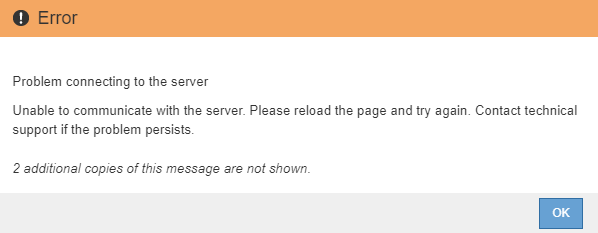
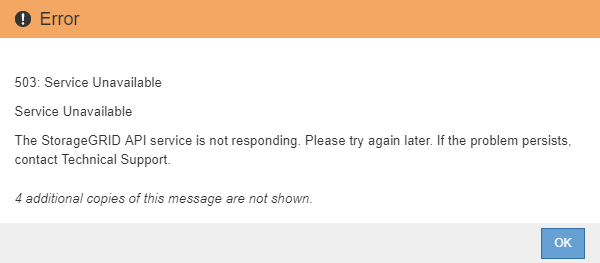
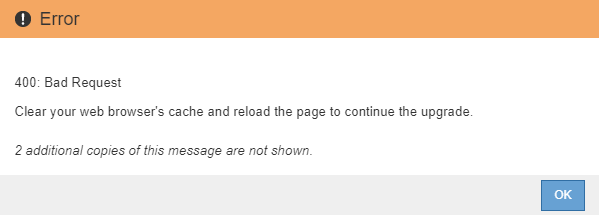
-
-
升级主管理节点后、清除Web浏览器的缓存、重新登录并重新加载软件升级页面。
有关说明,请参见 Web 浏览器的文档。
您必须清除 Web 浏览器的缓存,才能删除先前版本的软件所使用的过时资源。
相关信息




